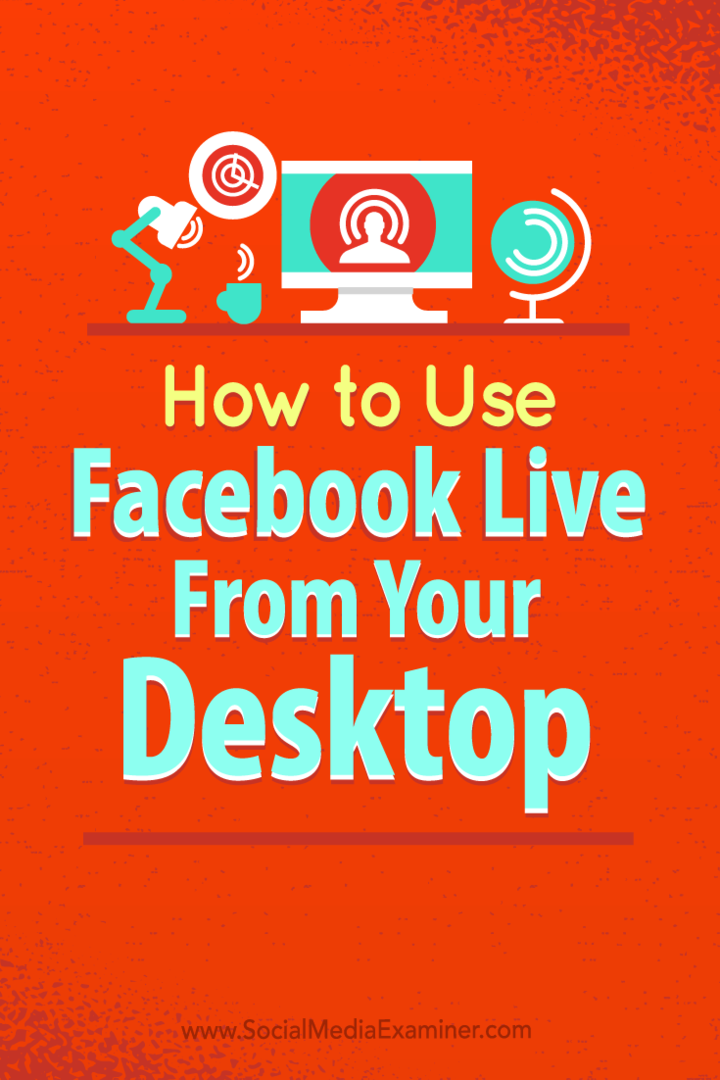Kako onemogućiti Find My iPhone
Ipad Jabuka Iphone Junak Pronađi Moju / / August 18, 2023

Objavljeno

Iako bi trebala ostati uključena većinu vremena, može doći trenutak kada ćete morati onemogućiti značajku Find My iPhone. Evo kako.
Ako želite mogućnost lociranja izgubljenog ili nestalog iPhonea, iPada, Apple Watcha ili AirPoda, trebali biste uključiti Pronađi moj iPhone značajka. Međutim, može doći do rijetkih prilika kada to želite onemogući Find My iPhone.
Dok se čuva Find My uključeno većinu vremena ključno, možda ćete ga morati isključiti kada svoj telefon ili tablet nosite na popravak, prodajete ili ga nekome darujete.
Bez obzira na razlog zašto ga želite isključiti, pokazat ćemo vam kako u ovom članku.
Zašto biste trebali onemogućiti Find My iPhone?
Značajka Find My bitan je dio iOS iskustva. Omogućuje vam da pronađete svoj uređaj ako ga izgubite u automobilu ili ispod jastuka na kauču. Također može pronaći vaš uređaj i dati njegovu lokaciju na karti te daljinski izbrisati vaše podatke ako su ukradeni,
Važno je napomenuti da nakon što omogućite Find My iPhone, trebali biste ga ostaviti uključenim osim u nekoliko situacija kada ga možete sigurno isključiti. Na primjer, ako ga odnesete u Apple Store na održavanje ili popravak. Apple će zatražiti da ga isključite u tim situacijama.
Ako prodajete ili poklanjate svoj iPhone, najbolje je onemogućiti značajku prije nego što prođete kroz korake za resetirajte svoj iPhone ili iPad. To će omogućiti sljedećem vlasniku da ga postavi kao potpuno novi uređaj.
Kako onemogućiti Find My iPhone
Isključivanje značajke Find My iPhone na vašem telefonu ili tabletu jednostavno je i zahtijeva samo nekoliko dodira na vašem zaslonu.
Da biste onemogućili Find My na iPhoneu ili iPadu:
- Odaberite postavke ikonu na početnom zaslonu.
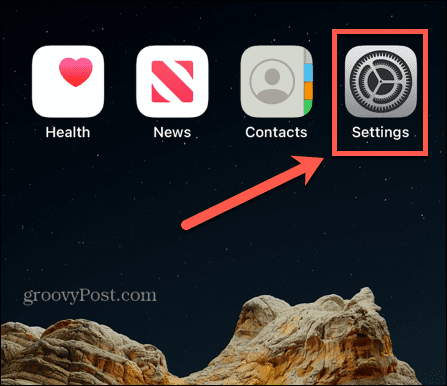
- Dodirnite svoje ime na vrhu sljedećeg zaslona.
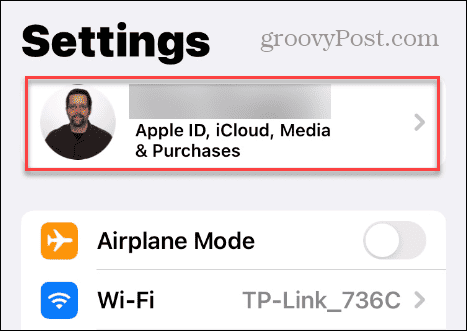
- Prijeđite prstom prema dolje i odaberite Find My opcija iz Apple ID zaslon.
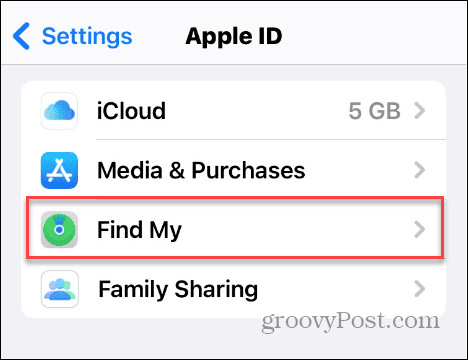
- Na Find My zaslon, dodirnite Pronađi moj iPhone iz izbornika.
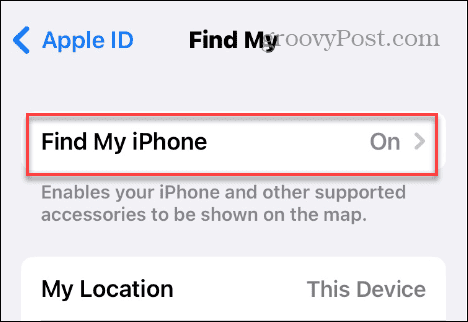
- Isključite Pronađi moj iPhone uključite sljedeći zaslon i unesite svoje Lozinka za Apple ID za provjeru radnje.
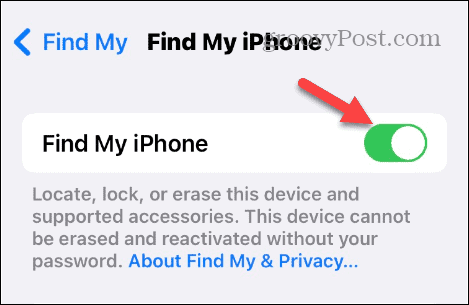
Kako onemogućiti Find My iPhone s PC-a ili Mac-a
Ako prodajete ili poklanjate iPhone ili iPad, možete ga daljinski izbrisati i zatim onemogućiti Find My na uređaju ili računalu.
Imajte na umu da ćete možda prvo morati obrisati telefon ili tablet, stoga koristite ovu opciju samo ako više ne trebate podatke ili uređaj.
Da biste onemogućili Find My s računala:
- Pokrenite preglednik na Macu ili PC-u, idite na iCloud.com, prijavite se svojim Apple ID, i odaberite Find My od aplikacije Jelovnik.
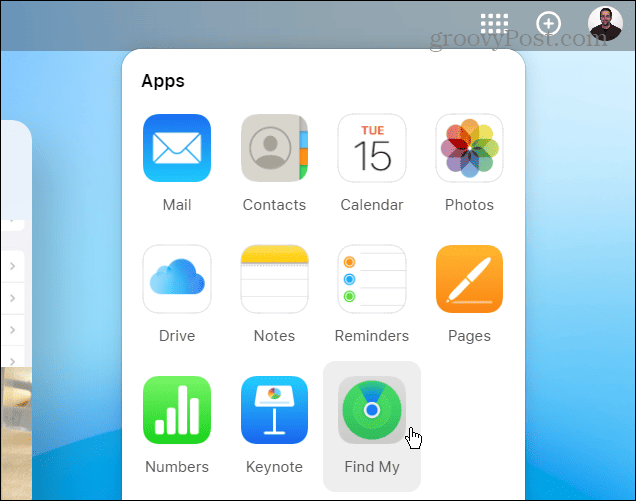
- Kliknite na Svi uređaji padajućeg izbornika odaberite uređaj koji trebate izbrisati i onemogućite značajku Find My.
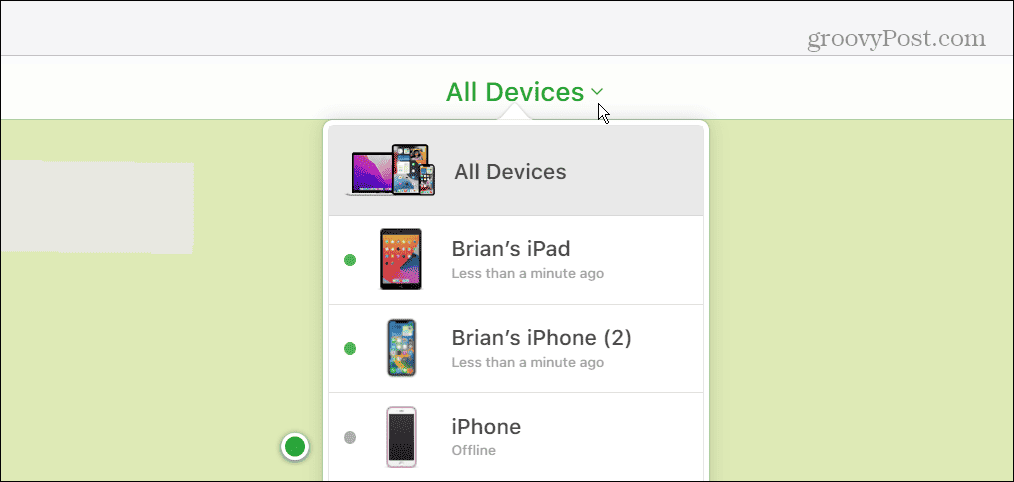
- Izaberi Ukloni s računa na sljedećem ekranu.
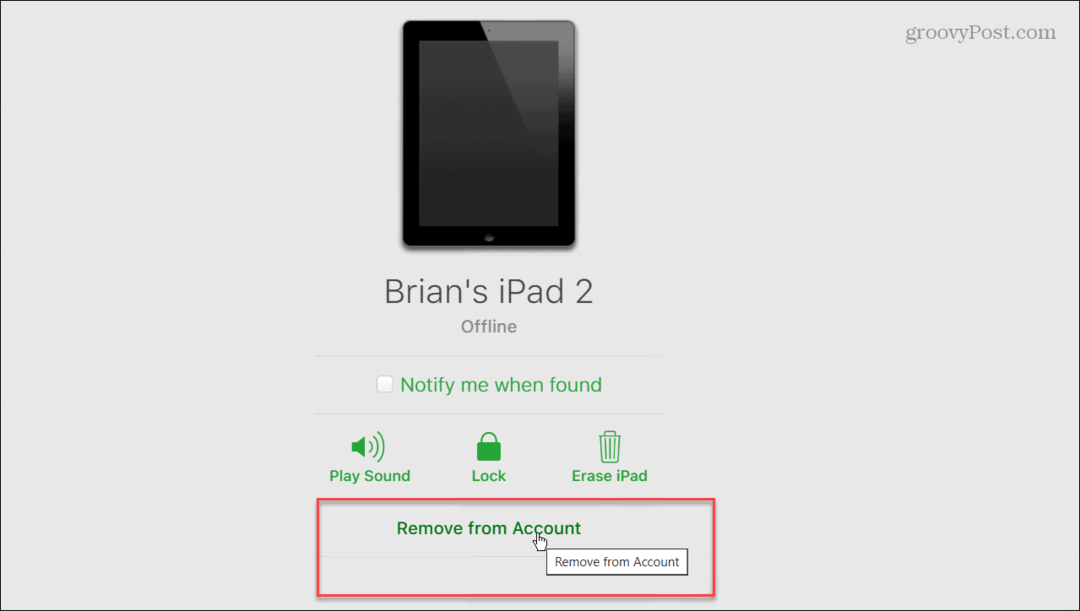
- Kliknite na Ukloniti kada se pojavi poruka za potvrdu.
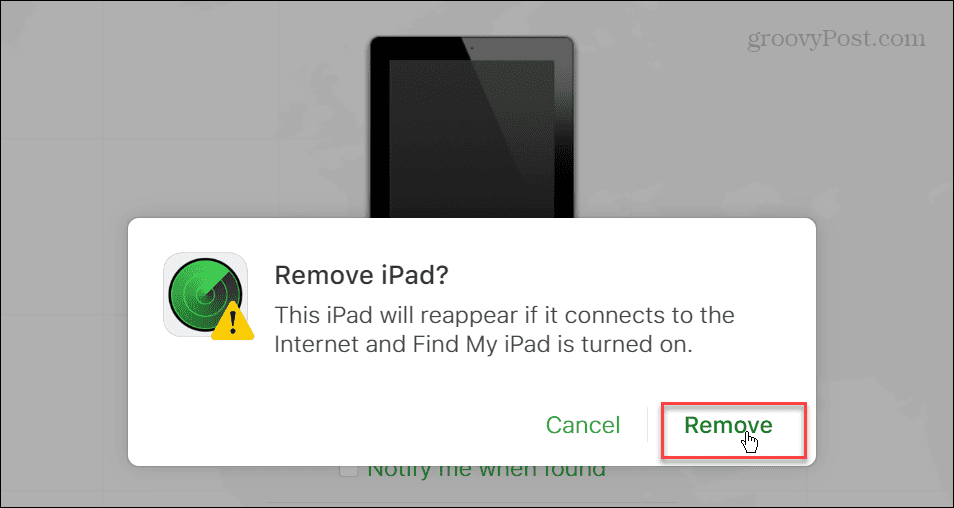
- Unesite svoje Lozinka za Apple ID kada se to od vas zatraži i kliknite Ukloniti.
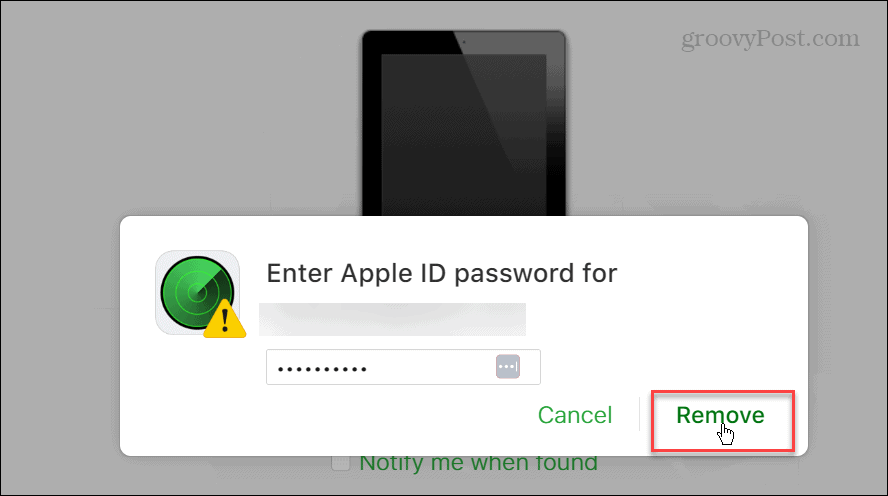
Nakon što dovršite korake, iCloud će ukloniti stavku iz vašeg Svi uređaji popis. Ako je iPhone ili iPad već prodan ili poklonjen, možete očistiti svoj popis starih uređaja radi lakšeg upravljanja.
Ako još niste resetirali određeni uređaj, trebate ga izbrisati klikom na Izbriši i uklonite ga sa svog računa.
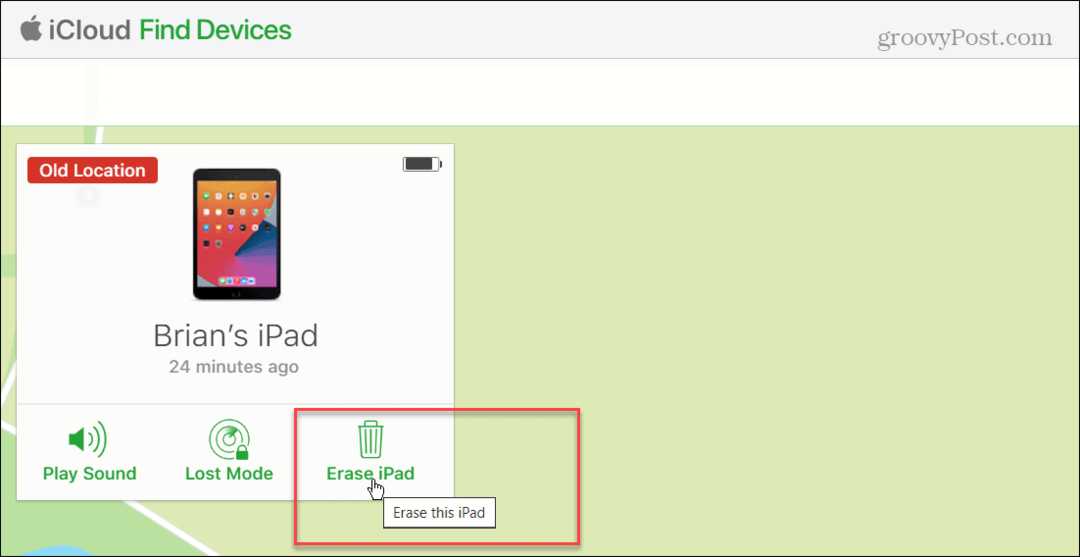
Upravljanje vašim iPhoneom ili iPadom
Iako je najbolje držati Appleovu značajku oporavka uređaja uključenu većinu vremena, ponekad ćete morati onemogućiti Find My iPhone na svom iPhoneu ili iPadu. Isključivanje je jednostavno korištenjem gornjih koraka.
Značajka Find My nije samo za lociranje vašeg iPhonea ili iPada. Možete ga koristiti za praćenje i pronađite nestale AirPods ili pronaći a nedostaje Apple Watch. Još jedna zanimljiva stvar je da je moguće koristiti Find My iPhone na Android za lociranje vaših Apple uređaja.
Osim daljinskog lociranja i brisanja vaših podataka, moglo bi vas zanimati kako instalirati Appleov javna beta verzija iOS-a na vašem iPhoneu. Ili, ako ne možete preuzeti aplikaciju, možda ćete morati popraviti ne može se povezati s pogreškom App Store na vašem iPhoneu.